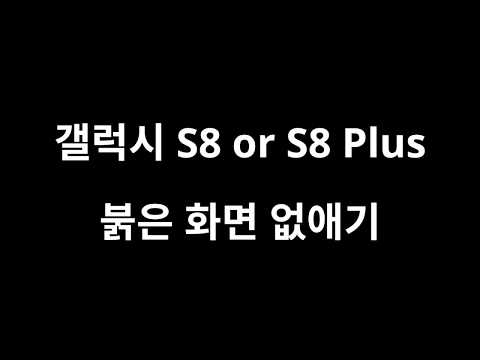
# GalaxyS8 화면상의 붉은 색조 문제는이 기기가 처음 출시 된 이후로 계속되고 있으며 우리가 아는 한 삼성은 이미 패치를 출시하여 문제를 해결했습니다. 명백한 이유 없이도 화면이 붉게 나타납니다. 일부 사용자는 동일한 상점에서 구입 한 경우에도 모든 S8 기기에 해당되지 않는다고 확인합니다. 분명히이 문제는 여전히 많은 S8 장치가 있기 때문에 문제를 해결하기가 쉽지 않습니다. 이 문제 해결 가이드에서는 문제를 해결하기 위해 수행 할 수있는 단계를 제공합니다.
소프트 리셋 수행
Android는 복잡한 소프트웨어 플랫폼 일 수 있지만 단순히 다시 시작하면 많은 사소한 문제가 해결됩니다. 귀하의 경우에는 소프트 리셋을 수행하여이 문제를 해결할 수 있는지 확인하십시오. 방법은 다음과 같습니다.
- 볼륨 작게 버튼을 길게 누르고 놓지 마십시오.
- 그런 다음 볼륨 버튼을 누른 상태에서 전원 키를 길게 누릅니다.
- 두 키를 10 초 이상 누르고 있습니다.
소프트 리셋은 물리적으로 배터리를 제거하는 것과 유사한 효과를 가지므로 메모리를 지우고 운영 체제를 새로 고쳐야합니다. 그래도 붉은 색조 문제가 해결되지 않으면 아래 가능한 나머지 해결 방법을 계속 진행하세요.
디스플레이 설정 확인
Galaxy S8 디스플레이 설정은 사용자 지정 측면에서 많은 것을 제공하지 않지만이 메뉴에서 옵션을 변경하는 것이 도움이되는지 확인하는 것이 좋습니다. 여기서 변경할 특정 옵션이 없으므로 원하는 항목을 전환하거나 변경해보세요. 예를 들어 먼저 밝기 수준을 변경하여 차이가 있는지 여부를 확인할 수 있습니다. 그런 다음 자동 밝기를 켜고 끄면 어떻게되는지 확인할 수 있습니다. 한마디로 디스플레이 메뉴의 모든 설정을 조정하여 비정상적인 화면 동작을 정상 상태로 되돌리고 싶습니다.
앱 제거
업데이트 또는 앱을 설치 한 후 S8의 화면에이 붉은 색조 문제가 발생했다면 현재 문제의 원인 일 수 있습니다. 시스템에서 해당 앱을 삭제하고 어떤 일이 발생하는지 확인하십시오. 일부 앱, 특히 디스플레이 또는 화면 설정을 개인화하고 배경 화면 및 화면 보호기를 변경하는 방법을 제공하는 앱은 버그의 원인이 될 수 있으므로 제거해야합니다. 운이 좋으면이 문제를 영구적으로 해결하는 효과적인 방법이 될 수 있습니다.
불량 앱 확인
최근에 설치 한 앱이 많거나 최근에 앱을 설치했는지 확실하지 않은 경우 S8을 안전 모드로 다시 시작하여 확인할 수있는 또 다른 방법이 있습니다. 이 옵션은 추가 된 하나의 앱에 문제가 있는지 확인하는 더 광범위한 방법을 제공합니다. 안전 모드에서는 사전 설치된 앱만 실행할 수 있으므로 나중에 추가 한 앱 중 하나가 문제의 원인 인 경우 전혀 발생하지 않아야합니다.
S8을 안전 모드로 다시 시작하려면 다음 단계를 따르십시오.
- 장치를 끕니다.
- 모델 이름 화면을지나 전원 키를 길게 누릅니다.
- 화면에“SAMSUNG”이 나타나면 전원 키에서 손을 뗍니다.
- 전원 키에서 손을 떼 자마자 볼륨 작게 키를 길게 누릅니다.
- 기기가 다시 시작될 때까지 볼륨 작게 키를 계속 누르고 있습니다.
- 화면 왼쪽 하단에 안전 모드가 표시됩니다.
- 안전 모드가 표시되면 볼륨 작게 키를 놓습니다.
- 문제를 확인하십시오.
잊지 마세요. 안전 모드는 그 자체로 해결책이 아닙니다. 기기가 안전 모드 일 때만 화면이 빨간색 색조없이 정상적으로 작동한다면 앱 문제가있을 수 있습니다. 다음으로 할 일은 어떤 앱이 책임이 있는지 확인하는 것입니다. 이렇게하려면 기본적으로 다음 단계를 수행해야합니다.
1 단계 : 문제의 원인이 될 수있는 첫 번째 타사 앱 제거
2 단계 : 전화기를 다시 정상 모드로 다시 시작합니다.
3 단계 : 문제 확인
4 단계 : 문제가 지속되면 1-3 단계를 반복합니다.
보류중인 시스템 업데이트 설치
문제의 원인은 소프트웨어 버그이므로 올바른 시스템을 설치하는 것이 문제를 해결하는 유일한 효과적인 방법이라고 생각합니다. 문제는 삼성은 일반적으로 특정 시스템 업데이트가 현재 겪고있는 버그와 같은 특정 버그를 수정하는지 여부를 나타내지 않습니다. 지금 당장 할 수있는 가장 좋은 방법은 원하는 앱을 간단히 설치하는 것입니다. 기본적으로 S8은 자동으로 업데이트를 다운로드하고 설치해야하지만이 설정을 변경 한 경우 아래로 이동하여 새 업데이트를 수동으로 확인해야합니다. 설정> 소프트웨어 업데이트.
캐시 파티션 지우기
일반적으로 대부분의 Android 문제 해결에서 시스템 캐시를 지우는 것이 우선이지만 위 단계를 수행 한 후에도 문제가 계속되면 확인하십시오. Android 사용자는 다양한 유형의 데이터와 정보를 저장하기 위해 여러 파티션을 사용합니다. 이 체계는 기능과 소프트웨어 환경을 구분하는 효율적인 방법이기도합니다. 때로는 업데이트 또는 앱 설치로 인해 캐시 파티션이라는 시스템 캐시를 저장하는 파티션이 손상 될 수 있습니다.이로 인해 가능한 한 문제가 발생할 수 있으므로 캐시 파티션을 정기적으로 정리해야합니다. 캐시 파티션은 Android가 앱을 효율적으로로드하는 데 필요한 임시 파일 만 보관합니다. 이 파티션을 지우면 사실상 장치가 시스템 캐시를 재 구축하여 발생했을 수있는 버그를 해결할 수 있습니다.
캐시 파티션을 지우려면 :
- 장치를 끕니다.
- 볼륨 크게 키와 Bixby 키를 길게 누른 다음 전원 키를 길게 누릅니다.
- Android 로고가 표시되면 모든 키에서 손을 뗍니다. Android 시스템 복구 메뉴 옵션이 표시되기 전에 '시스템 업데이트 설치 중'이 약 30 ~ 60 초 동안 표시됩니다.
- 볼륨 작게 키를 눌러 "wipe cache partition"을 강조 표시합니다.
- 전원 키를 눌러 선택합니다.
- 볼륨 작게 키를 눌러 "예"를 강조 표시하고 전원 키를 눌러 선택합니다.
- 캐시 삭제 파티션이 완료되면 "지금 시스템 재부팅"이 강조 표시됩니다.
- 전원 키를 눌러 장치를 다시 시작하십시오.
공장 초기화
마지막으로, 위의 모든 솔루션 옵션을 수행 한 후에도 문제가 여전히 해결되지 않으면 주저하지 말고 소프트웨어를 기본값으로 되돌려 야합니다. 이것은 종종 소프트웨어 관련 원인이있는 버그에 대한 효과적인 솔루션입니다. 운이 좋으며이 붉은 색조 문제의 원인이 펌웨어 버그 때문인 경우 공장 초기화가 도움이 될 수 있습니다.
S8을 초기화하려면 :
- 내부 메모리에 데이터를 백업합니다. 기기에서 Google 계정에 로그인 한 경우 도난 방지를 활성화했으며 마스터 재설정을 완료하려면 Google 자격 증명이 필요합니다.
- 장치를 끕니다.
- 볼륨 크게 키와 Bixby 키를 길게 누른 다음 전원 키를 길게 누릅니다.
- Android 로고가 표시되면 모든 키에서 손을 뗍니다. Android 시스템 복구 메뉴 옵션이 표시되기 전에 '시스템 업데이트 설치 중'이 약 30 ~ 60 초 동안 표시됩니다.
- 볼륨 작게 키를 여러 번 눌러 '데이터 삭제 / 초기화'를 강조 표시합니다.
- 전원 버튼을 눌러 선택합니다.
- '예-모든 사용자 데이터 삭제'가 강조 표시 될 때까지 볼륨 작게 키를 누릅니다.
- 전원 버튼을 눌러 마스터 재설정을 선택하고 시작하십시오.
- 마스터 재설정이 완료되면 "지금 시스템 재부팅"이 강조 표시됩니다.
- 전원 키를 눌러 장치를 다시 시작하십시오.
삼성 지원에 문의
지금까지 많은 Android 사용자는 소프트웨어 솔루션이이 붉은 색조 문제를 전혀 해결하는 데 전혀 도움이되지 않아 하드웨어 결함이나 오작동이라는 한 가지 가능성 만 남긴다는 사실을 알게되었습니다. 모든 관련 소프트웨어 솔루션을 다 사용한 후에도 변경된 사항이 없으면 문제를 해결할 수있는 방법은 삼성 지원을 통한 수리 또는 교체입니다. 이와 같은 문제는 대체로 끝날 가능성이 높으므로 삼성 매장에 갈 때 필요한 문서를 가져 오십시오. 휴대 전화에 아직 보증이 적용되는 경우 무료 교체를받을 가능성이 큽니다.

